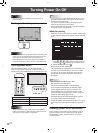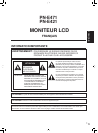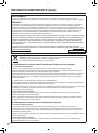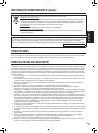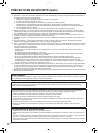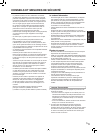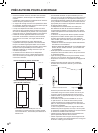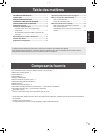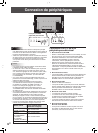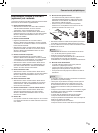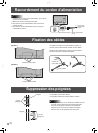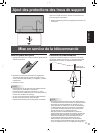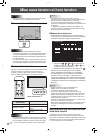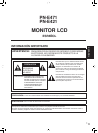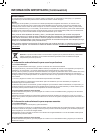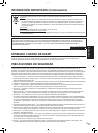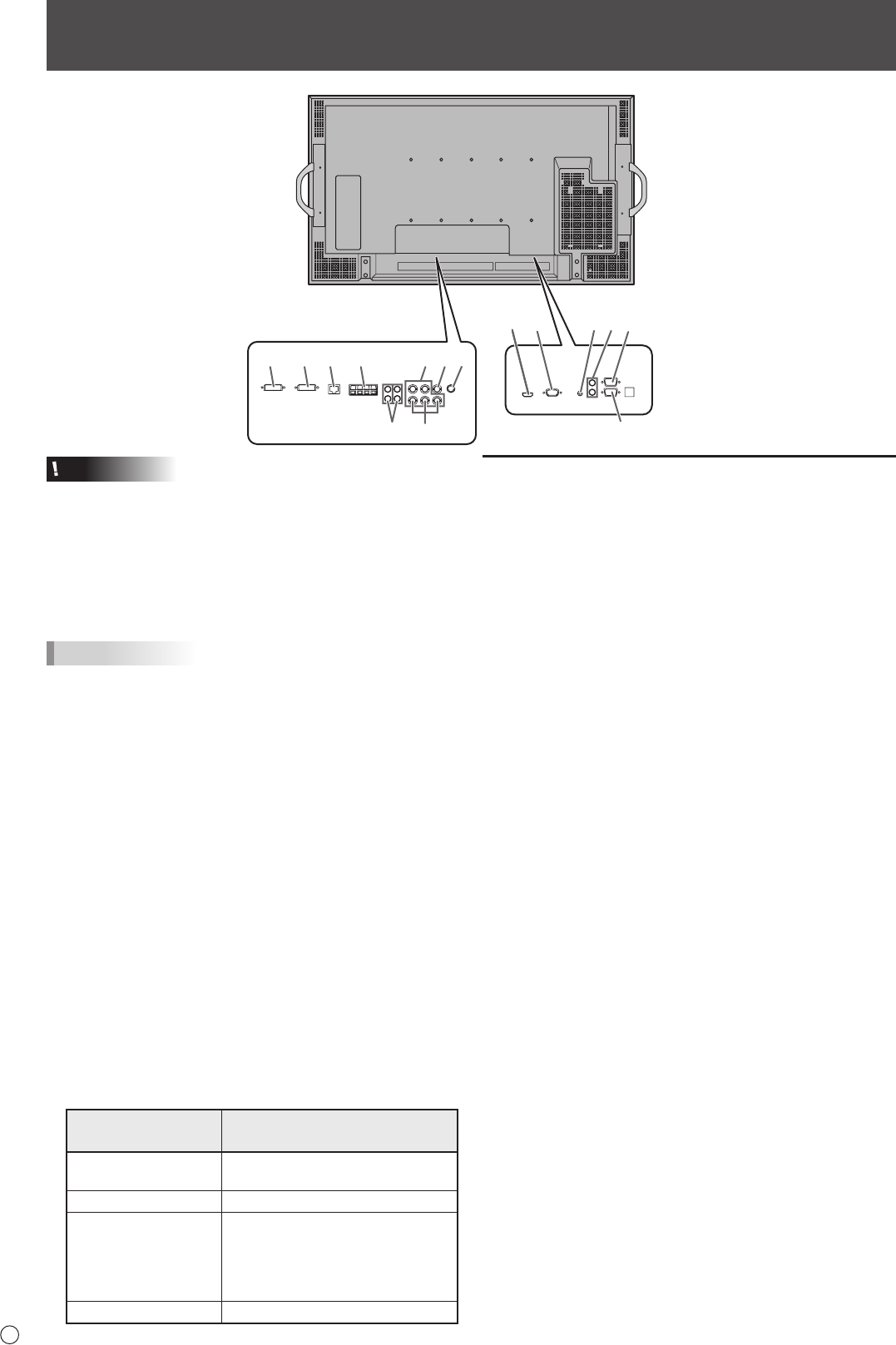
8
F
Connexion de périphériques
Attention
• Veillez à bien mettre hors tension l’interrupteur principal
puis débranchez la prise de l’alimentation secteur avant de
connecter ou de déconnecter les câbles. Lisez également
le manuel de l’équipement à connecter.
• Veillez à ne pas confondre la borne d’entrée avec la borne
de sortie quand vous connectez les câbles. En confondant
les câbles branchés aux bornes d’entrée et de sortie,
vous pouvez causer des dysfonctionnements et d’autres
problèmes.
Conseils
• Les images peuvent ne pas s’afcher correctement selon
l’ordinateur (carte vidéo) connecté.
• Un écran de 1 920 x 1 080 de résolution peut ne pas être
afché correctement sur PC RGB <PC RVB>. Dans ce
cas, vériez les réglages de votre ordinateur (carte vidéo)
pour contrôler que les signaux d’entrée sont conformes
aux spécications de ce moniteur. (Voir le GUIDE DE
L’UTILISATEUR.)
• S’il y a une case à cocher pour désactiver EDID sur le
panneau de commande d’afchage, cochez le quand vous
utilisez PC RGB <PC RVB>.
• Utilisez le réglage automatique de l’écran lorsque
vous afchez un écran de PC pour la première fois
en utilisant PC D-SUB ou PC RGB <PC RVB>, ou
lorsque vous changez le réglage du PC. L’écran
est réglé automatiquement quand SELF ADJUST
<AUTORÉGLAGE> dans le menu OPTION <OPTIONS>
est réglé sur ON.
• Si la sortie audio provenant du périphérique de lecture est
connectée directement à des haut-parleurs ou à d’autres
appareils, la vidéo afchée sur le moniteur peut être
décalée par rapport à l’audio. L’audio doit être reproduit
par ce moniteur, en connectant le périphérique de lecture à
l’entrée audio du moniteur, et en connectant la sortie audio
du moniteur aux haut-parleurs ou aux autres appareils.
• Les bornes d’entrée audio utilisées dans chaque mode
d’entrée sont paramétrées d’origine comme suit.
Mode d’entrée
Borne d’entrée audio
(paramètre d’origine)
PC D-SUB, PC DVI-D,
PC RGB
<
PC
RVB>
Borne d’entrée audio
AV DVI-D Borne d’entrée audio 1
AV COMPONENT
<AV COMPOSANT>,
AV S-VIDEO
<AV S-VIDÉO>,
AV VIDEO <AV VIDÉO>
Borne d’entrée audio 2
PC HDMI, AV HDMI Borne d’entrée PC/AV HDMI
Connexion à un PC ou à un
périphérique audiovisuel
1. Borne d’entrée PC/AV HDMI
•
Utilisez un câble HDMI (conforme à la norme HDMI), en vente
dans le commerce, pour la borne d’entrée PC/AV HDMI.
• Choisissez HDMI dans le sous-menu INPUT SELECT
<SÉLECTION D’ENTRÉE> du menu OPTION
<OPTIONS>, selon le périphérique à connecter.
• Sélectionnez la borne d’entrée audio à utiliser, PC
HDMI ou AV HDMI dans le paramètre AUDIO SELECT
<SÉLECTION ENTRÉE AUDIO> du menu OPTION
<OPTIONS>. Lorsque le paramètre HDMI est sélectionné,
le branchement sur la borne d’entrée audio n’est pas
nécessaire.
2. Borne d’entrée PC D-sub
• Lorsque le PN-ZB01 (optionnel) est raccordé, sélectionnez
la borne d’entrée audio à utiliser dans le paramètre PC-
D-SUB du sous-menu AUDIO SELECT <SÉLECTION
ENTRÉE AUDIO> du menu OPTION <OPTIONS>.
3. Borne d’entrée audio
• Utilisez un câble sans résistance.
• Lorsque le PN-ZB01 (optionnel) est raccordé, dénissez
la borne d’entrée audio utilisée pour chaque mode d’entrée
dans le paramètre AUDIO SELECT <SÉLECTION
ENTRÉE AUDIO> du menu OPTION <OPTIONS>.
4. Bornes de sortie audio
• La sortie audio varie selon le mode d’entrée.
• Le volume sonore de la sortie audio peut être réglé
en dénissant le paramètre AUDIO OUPUT <SORTIE
AUDIO> du menu OPTION <OPTIONS>.
• Il n’est pas possible de régler la sortie audio provenant
des bornes de sortie audio à l’aide du menu AUDIO.
5. Borne d’entrée RS-232C
Borne de sortie RS-232C
• Vous pouvez contrôler le moniteur à partir d’un PC en
raccordant un câble direct RS-232, en vente dans le
commerce, entre ces bornes et le PC.
1312146
5
3
42
811
7109
1
5
Lorsque le PN-ZB01
(optionnel) est raccordé